WIN10系统原版即纯净版如何安装
随着win10系统的不断更新优化,我们用起来也越来越顺手,今天就跟大家介绍一下WIN10系统原版即纯净版如何安装的具体操作步骤。
1.首先我们需要在关机的情况下 ,将我们的启动U盘插入电脑,然后再开机,按功能键(F12)选择从U盘启动电脑。电脑启动之后,将U盘的根目录打开,找到我们下载好的WINDOWS 10原版“ISO”文件右键,选择“装载”;
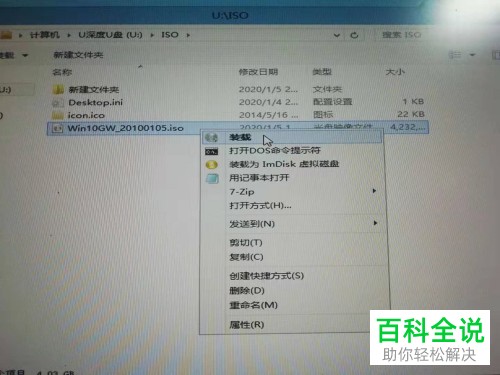
2. 等待装载完成后,就会显示新的文件夹,找到“setup.exe”文件双击进行安装;
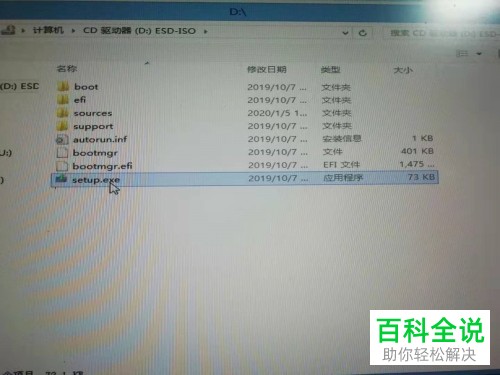
3. 如图,在安装的过程中,会让我们选择“安装的语言、时间和货币格式、键盘和输入法”等信息,根据自己的实际需要进行选择,然后点击右下角的“下一步”;

4. 然后当屏幕弹出以下显示时,点击“现在安装”选项;
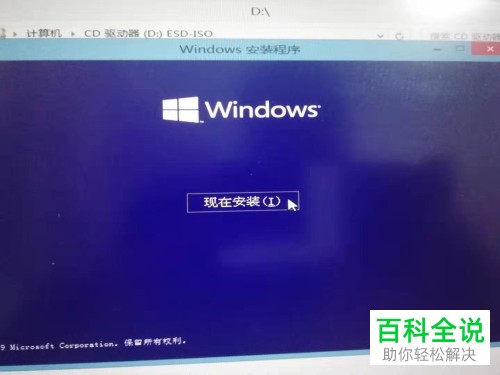
5. 然后,还会弹出输入密钥的窗口,我们将安装密钥输入后,继续下一步;入股哦我们暂时没有安装密钥,也可以选择底部的“我没有产品密钥(I)”选项,等系统安装之后,再输入密钥进行激活即可;
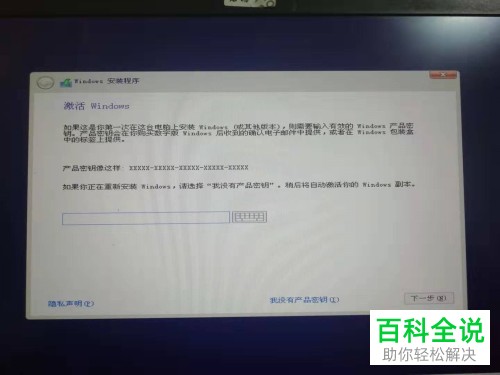
6. 然后就是选择安装系统的硬盘分区(根据自己的需要,可以选择给硬盘重新进行分区),选好之后,继续“下一步”;
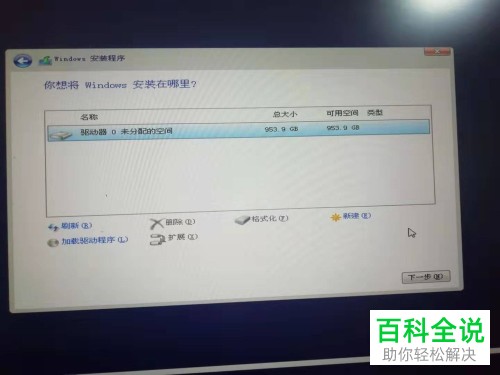
7. 在安装的过程中,会有一些状态提示,我们就可以清楚的知道安装进行到哪一步了;
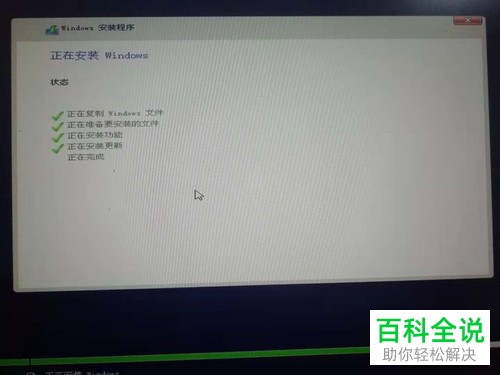
8. 安装快要好的时候,会提示需要重启;
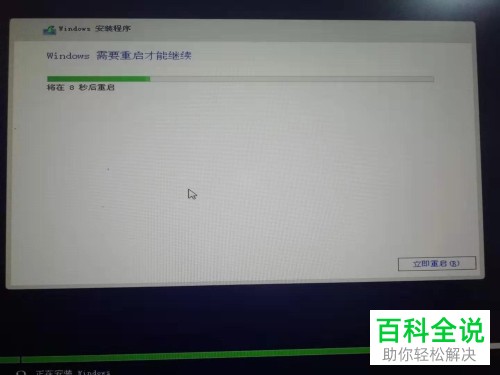
9. 重启之后,当画面显示“准备就绪”时,则我们的系统就安装成功了。
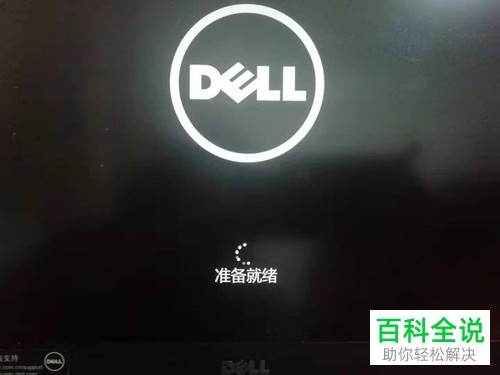
10. 重启之后,根据提示完成相关设置即可正常使用了。
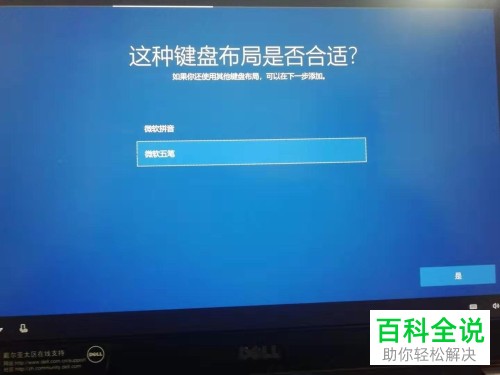
以上就是WIN10系统原版即纯净版如何安装的具体操作步骤。
赞 (0)

